Mất dữ liệu trên iPhone là tình huống không ai mong muốn, nhưng đôi khi vẫn xảy ra. Dữ liệu lưu trữ trên điện thoại thông minh như iPhone ngày càng quan trọng, chứa đựng nhiều thông tin cá nhân, hình ảnh, video kỷ niệm, danh bạ, tin nhắn… Việc mất mát những dữ liệu quý giá này có thể gây ra nhiều phiền toái và bất tiện. Tuy nhiên, bạn đừng quá lo lắng, bài viết này sẽ hướng dẫn bạn cách khôi phục dữ liệu iPhone bằng iTunes một cách đơn giản và hiệu quả.
Hướng Dẫn Chi Tiết Cách Khôi Phục Dữ Liệu iPhone Qua iTunes
Trước khi tiến hành khôi phục, bạn cần đảm bảo rằng mình đã thực hiện sao lưu dữ liệu iPhone lên iTunes trước đó. Nếu chưa từng sao lưu, bạn sẽ không thể khôi phục dữ liệu theo cách này.
Bước 1: Kết Nối iPhone Với Máy Tính Và Mở iTunes
Đầu tiên, hãy sử dụng cáp Lightning chính hãng để kết nối iPhone của bạn với máy tính đã cài đặt iTunes. Sau khi kết nối thành công, hãy khởi chạy ứng dụng iTunes trên máy tính.
Bước 2: Chọn Thiết Bị iPhone Và Bắt Đầu Khôi Phục
Trong giao diện iTunes, bạn sẽ thấy biểu tượng điện thoại ở góc trên bên trái. Hãy nhấp vào biểu tượng này để chọn thiết bị iPhone của bạn. Tiếp theo, tìm đến mục “Summary” (Tóm tắt) và chọn “Restore iPhone” (Khôi phục iPhone).
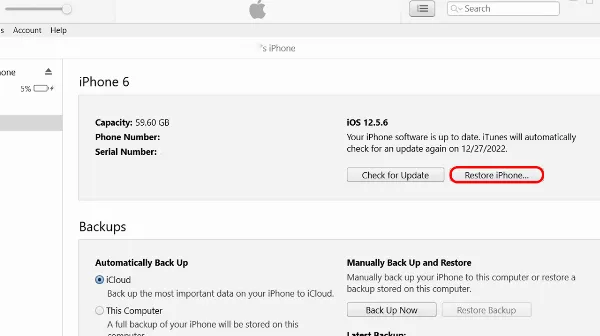 Giao diện iTunes hiển thị nút Restore iPhone
Giao diện iTunes hiển thị nút Restore iPhone
Bước 3: Xác Nhận Khôi Phục
Một cửa sổ thông báo sẽ xuất hiện yêu cầu bạn xác nhận thao tác khôi phục. Lưu ý rằng việc khôi phục sẽ xóa toàn bộ dữ liệu hiện có trên iPhone và thay thế bằng dữ liệu từ bản sao lưu. Nếu bạn chắc chắn muốn tiếp tục, hãy nhấp vào nút “Restore” (Khôi phục).
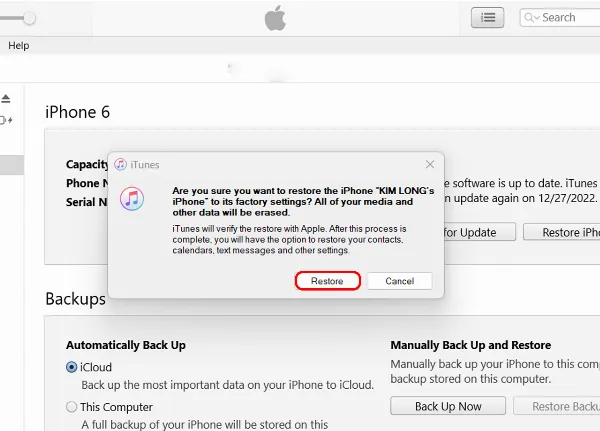 Thông báo xác nhận khôi phục iPhone trên iTunes
Thông báo xác nhận khôi phục iPhone trên iTunes
Bước 4: Cập Nhật Phần Mềm (Nếu Cần Thiết)
iTunes có thể sẽ yêu cầu bạn tải về và cài đặt phiên bản phần mềm iOS mới nhất cho iPhone. Nếu có thông báo này, hãy chọn “Next” (Tiếp theo) để đồng ý cập nhật. Quá trình tải về và cài đặt có thể mất một khoảng thời gian, tùy thuộc vào tốc độ mạng của bạn.
 Thông báo cập nhật phần mềm iOS trong quá trình khôi phục
Thông báo cập nhật phần mềm iOS trong quá trình khôi phục
Bước 5: Chọn Bản Sao Lưu Và Hoàn Tất Khôi Phục
Sau khi quá trình cập nhật phần mềm hoàn tất (nếu có), iPhone của bạn sẽ khởi động lại. Lúc này, trên màn hình iPhone sẽ hiển thị các tùy chọn thiết lập. Trong phần “Set Up iPhone” (Thiết lập iPhone), bạn hãy chọn “Restore from iTunes Backup” (Khôi phục từ bản sao lưu iTunes) hoặc “Restore from Mac or PC Backup” (Khôi phục từ bản sao lưu Mac hoặc PC) tùy vào phiên bản iOS. Sau đó, chọn bản sao lưu mong muốn từ danh sách hiển thị trên iTunes và chờ đợi quá trình khôi phục dữ liệu hoàn tất.
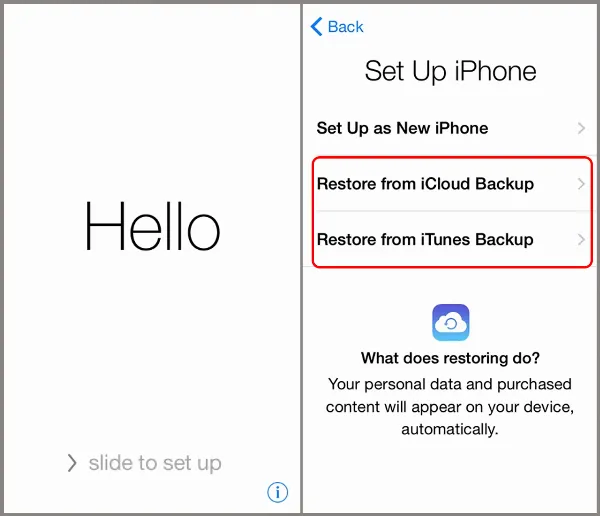 Màn hình iPhone hiển thị các tùy chọn thiết lập sau khi khôi phục
Màn hình iPhone hiển thị các tùy chọn thiết lập sau khi khôi phục
Kết Luận
Trên đây là các bước chi tiết để khôi phục dữ liệu iPhone bằng iTunes. Chỉ với vài thao tác đơn giản, bạn đã có thể lấy lại những dữ liệu quan trọng của mình. Hãy thường xuyên sao lưu dữ liệu iPhone lên iTunes để đề phòng trường hợp mất mát dữ liệu đáng tiếc. Nếu bạn đang tìm kiếm một chiếc iPhone mới với nhiều tính năng hiện đại và dung lượng lưu trữ lớn, hãy tham khảo các sản phẩm iPhone chính hãng tại các cửa hàng uy tín. Đừng quên đăng ký nhận tin tức mới nhất từ chúng tôi để cập nhật những thông tin hữu ích về thế giới di động.






































